
- •Оглавление
- •Лабораторная работа №1 Основные термины. Знакомство с программами для статистического анализа: пакет анализа ms Excel и Statistica 6. Краткие сведения из теории
- •Количество членов выборки с заданным конкретным значением/Объем выборки
- •Общая схема статистического анализа данных
- •Программы для статистического анализа Построение распределения значений признака
- •Первый запуск
- •Контрольные вопросы
- •Лабораторная работа №2 Описательная статистика. Построение графиков распределения Краткие сведения из теории
- •Описательная статистика
- •Подготовительные процедуры
- •Первичный анализ статистических данных (описательная статистика)
- •Контрольные вопросы
- •Лабораторная работа №3
- •Сравнение групп
- •Дисперсионный анализ
- •Краткие сведения из теории
- •Позволяет ли правильное лечение сократить срок госпитализации?
- •Галотан и морфин при операциях на открытом сердце
- •Контрольные вопросы
- •Лабораторная работа №4
- •Сравнение групп
- •Критерий Стьюдента
- •Краткие сведения из теории
- •Позволяет ли правильное лечение сократить срок госпитализации?
- •Контрольные вопросы
- •Лабораторная работа №5 Анализ зависимостей. Корреляционный и регрессионный анализ. Парная корреляция Краткие сведения из теории
- •Корреляционный анализ
- •Регрессионный анализ
- •Корреляционный и регрессионный анализ
- •Контрольные вопросы
- •Лабораторная работа №6 Криволинейная корреляция и регрессия Краткие сведения из теории
- •Проведение анализа
- •Var1 – независимая переменная –X;Var2 – зависимая переменная – y.
- •Контрольные вопросы
- •Сравнение двух выборок: критерий манна—уитни (независимые (несвязанные) группы)
- •Сравнение наблюдений до и после лечения: критерий уилкоксона (зависимые (связанные) группы)
- •Сравнение нескольких групп: критерий крускала-уоллиса (независимые (несвязанные) группы)
- •Повторные измерения: критерий фридмана (зависимые (связанные) группы)
- •Сравнение двух выборок: критерий манна—уитни (независимые (несвязанные) группы)
- •Сравнение наблюдений до и после лечения: критерий уилкоксона (зависимые (связанные) группы)
- •Сравнение нескольких групп: критерий крускала-уоллиса (независимые (несвязанные) группы)
- •Повторные измерения: критерий фридмана (зависимые (связанные) группы)
- •Порядок анализа в Stastistica 6
- •Контрольные вопросы
- •Лабораторная работа №8 Анализ качественных признаков Краткие сведения из теории
- •В некотором смысле доля раналогична среднемуµпо совокупности
- •Тромбоз шунта у больных на гемодиализе
- •Контрольные вопросы
- •Лабораторная работа №9 Классификация. Кластерный и дискриминантный анализы Краткие сведения из теории
- •Кластер– это тип объектов, схожих по определенному признаку
- •Классификация населенных пунктов, расположенных в зоне радиоактивного загрязнения
- •Контрольные вопросы
Общая схема статистического анализа данных

Программы для статистического анализа Построение распределения значений признака
Пакет анализа MS Excel
Для статистического анализа данных в программе Excelиспользуется модульПакет анализа.
Модуль анализа находится во вкладке Данные - Анализ данных. Если он отсутствует, то его необходимо подключить.
Для активации модуля Анализ данных необходимо в менюНадстройкавыбратьПакет анализа. Нажать кнопкуПерейти…и поставить галочку напротив опцииПакет анализа.
Вызов меню Надстройки: Файл – Параметры – Надстройки

Прежде чем перейти в меню Надстройкадля активации модуля, убедитесь в необходимости этого действия, возможно, что модульАнализ данныхуже активирован. В этом случае он уже находится во вкладкеДанные.

Перейти… Ок.
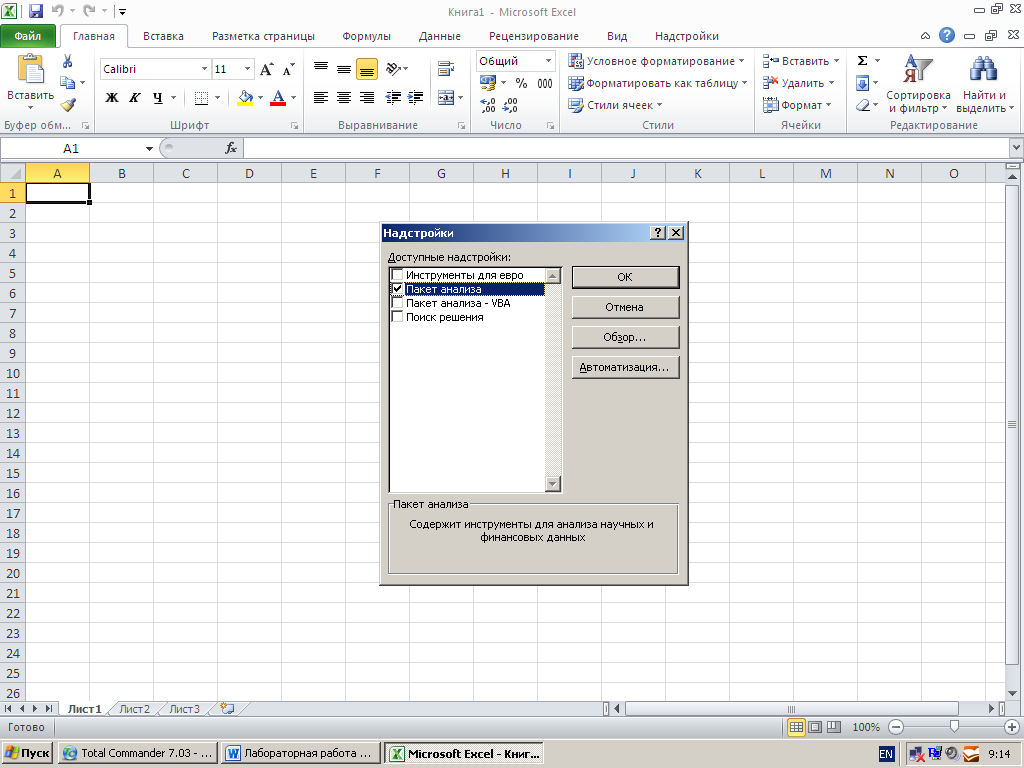
Модуль анализа располагается во вкладке Данные - Анализ данных

Внешний вид модуля:

Генерация случайных чисел и построение графика распределения
Рассмотрим работу модуля на простейшем примере генерации случайных чисел и построении графика их распределения.
1.В системеExcelв меню откройте модульАнализ данных
2.В модулеАнализ данных выберите Генерация случайных чисел, после чего нажмитеOK
3.В появившемся окне выполните установки, как показано на рисунке.
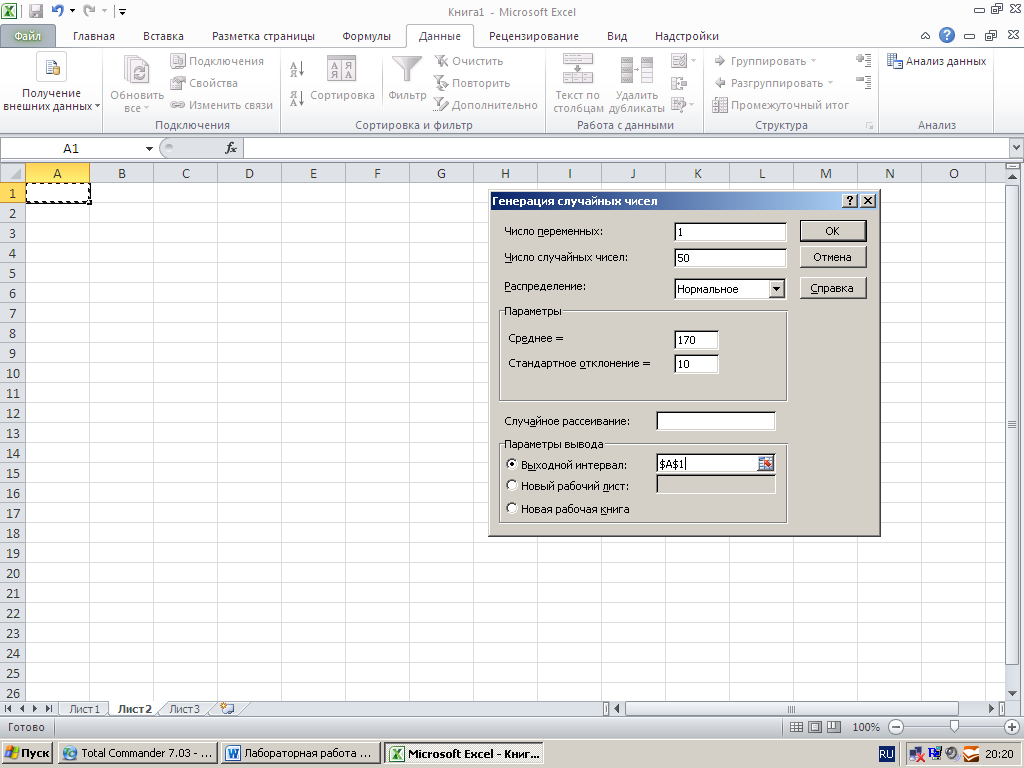
Результаты операции представлены ввиде таблицы (ваши значения могут отличаться).
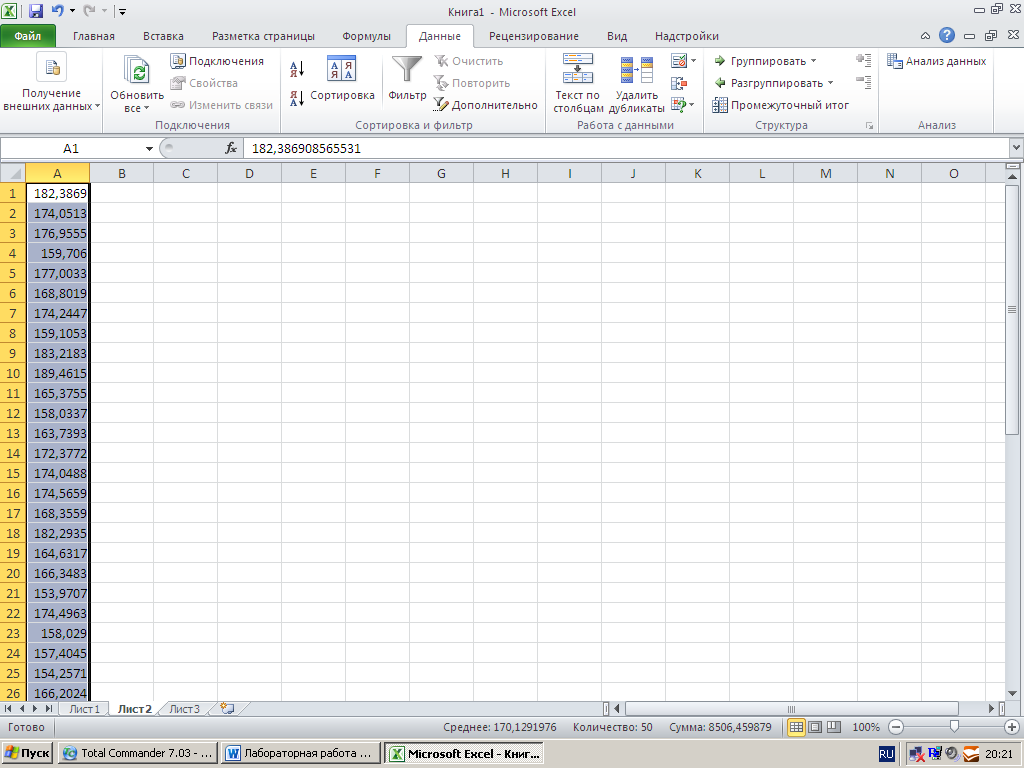
4.Построение графика распределения. В менюАнализ данныхвыберитеГистограмма. В появившемся окне в окошкеВходной интервалвыберите все данные, полученные в ходе выполнения процедурыгенерация случайных чисел. Остальные поля заполните, как указано на рисунке:

Результат представлен в виде таблицы карманов и графика распределения (полигон частот)

Где карманыэто интервалы, в которые попадают соответствующие значения в выборке. Другими словами карман 150,235 – 155,8387 «вмещает» все числа, сгенерированные ранее, которые по своей величине попадают в данный интервал: 152,97; 154.25 и т.д. Карманы используются для более удобного графического представления результата. Их можно сформировать самостоятельно или предоставить эту процедуру программе.
5. Добавление линии тренда. Щелкните правой кнопкой мыши по любому столбцу на диаграмме и в появившемся меню выберите Добавить линию тренда

В появившемся окне выбрать Полиномиальная 2 степени. Закрыть окно.

6. С помощь меню Работа с диаграммами измените внешний вид полученной диаграммыилинии тренда
Конструктор:

Формат:

Формат линии тренда:

7. Ознакомтесь с вкладкой Макет. Измеите названия осей, название диаграммы: горизонтальная ось – Рост, вертикальная - Частота встречаемости; название гистограммы – Распределение по росту.
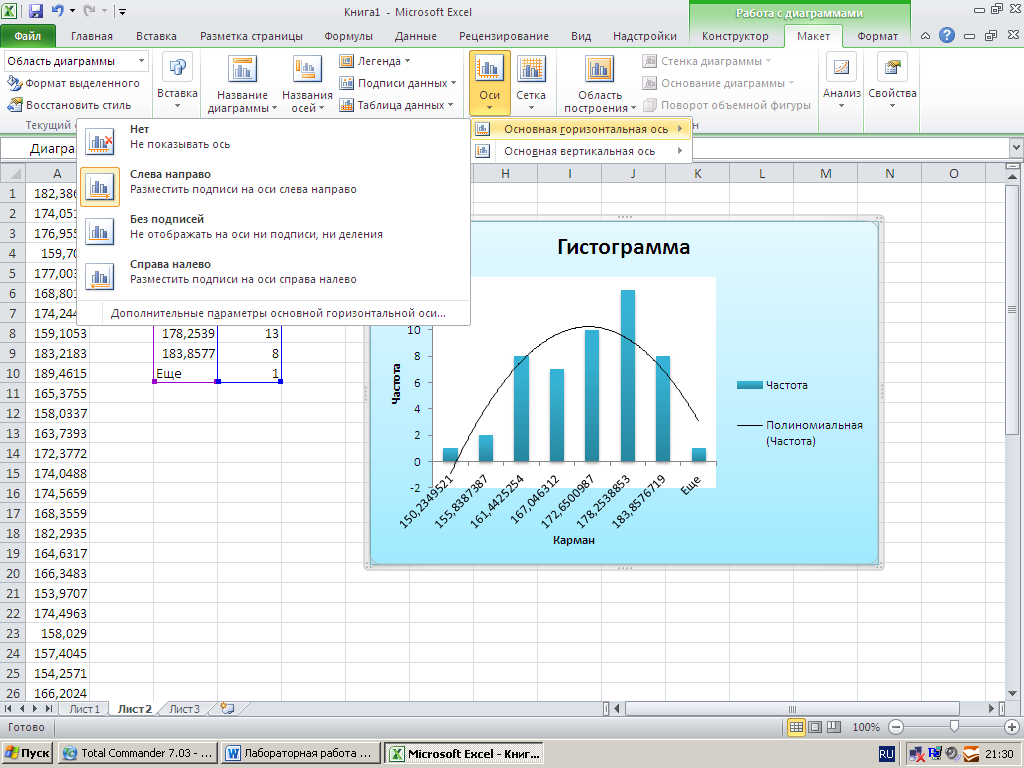
Посмотреть меню Подписи данных
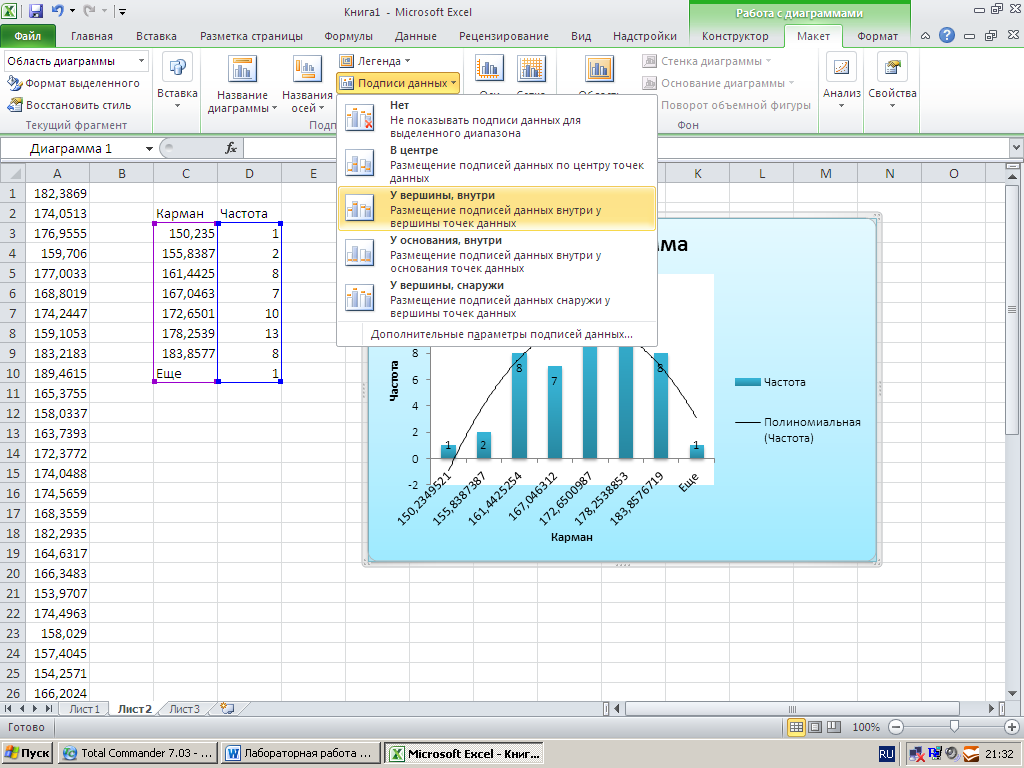
8. Полученную таблицу случайных чисел и график распределения скопировать в документ Word. Сохранить результат работы в отдельную папку.
Знакомство с интерфейсом программы Statistica6
Программа Statistica6 является мощной специализированной платформой для статистической обработки данных на ПК.
![]()
![]()

